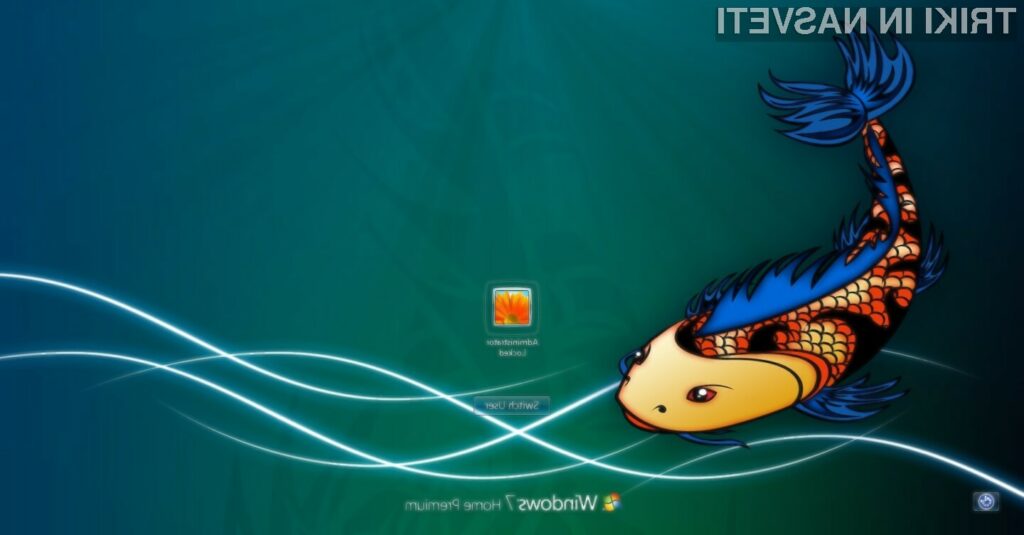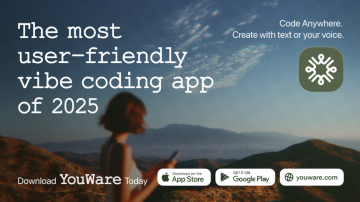Kako spremeniti ozadje prijavnega zaslona v Widows 7

Ste se naveličali ozadja prijavnega zaslona v Windows 7? V tem primeru ga lahko enostavno zamenjate s svojim. V nadaljevanju opisan postopek je kratek in brez tveganj za sesutje sistema.
Okna uporabniku nudijo mnogo možnosti prilagoditve videza. Najbolj znana in seveda tudi najpogosteje uporabljena, je zamenjava slike za ozadje namizja. Tu pa se zgodba še zdaleč ne konča. Lahko si nastavimo tudi barve oken, prosojnost, videz itd. Vsem naštetim funkcijam je skupno, da jih je dokaj enostavno spremeniti in tako lahko vsak uporabnik videz operacijskega sistema nekoliko prilagodi svojemu okusu. Obstajajo pa tudi druge možnosti prilagoditve videza, ki pa so nekoliko “skrite” in je zanje že potrebno kanček več znanja, a ne zahtevajo namestitve dodatnih programov.
Tretja možnost pa je namestitev namenskih programov, ki poskrbijo za prilagajanje videza in vizualne učinke. Denimo LogonStudio ali WindowBlinds podjetja Stardock.
Sedaj si bomo podrobneje ogledali kako v operacijskem sistemu Windows 7, na relativno enostaven način in brez namestitve dodatnih programov spremeniti ozadje prijavnega zaslona. Postopek bomo izvedli v nekaj preprostih korakih:
- Najprej na svoj računalnik iz naslova http://goo.gl/VmMRt prenesite registrsko datoteko.
- Preneseno datoteko razpakirajte in zaženite, da se podatki vnesejo v Okenski register.
- Sedaj pojdite v pogon na katerem imate nameščen sistem (recimo, da je to C:) in poiščite mapo C:WindowsSystem32oobe.
- V tej mapi ustvarite novo z imenom Info. V njej pa za tem ustvarite še novo mapo z imenom backgrounds.
- V to mapo prenesite sliko, ki jo želite za ozadje prijavnega zaslona in jo poimenujte backgroundDefault.
- Bodite pozorni, da imena vtipkate točno tako kot je napisano v navodilih, saj je postopek občutljiv na male in velike začetnice.
- Še en ključen podatek je, da mora biti slika, ki jo želite za ozadje obvezno v formatu .jpg in ne sme biti večja od 256 KB.
- Ko ste prepričani, da ste pravilno izvedli vse prejšnje korake ponovno zaženite sistem ali pa se odjavite in ponovno prijavite.
- Ob ponovnem zagonu sistema ali ob ponovni prijavi bi vas sedaj moral pozdraviti prijavni zaslon z vašo sliko.
Ker postopek ne vključuje spremembe nobene sistemske datoteke je razmeroma varen. Kljub temu pa lahko preden se ga lotite, za vsak primer vseeno ustvarite obnovitveno točko, že zaradi tega, ker boste vnesli spremembe v sistemski register. V kolikor želite kasneje prijavni zaslon spremeniti nazaj v privzetega preprosto izbrišite sliko, ki ste jo kopirali v mapo backgounds.
Postopek deluje v vseh različicah operacijskega sistema Windows 7. Nekaj težav povzroča edino v verziji Windows 7 Starter edition, kjer se iz neznanega razloga lahko primeri, da ne bo deloval.
V kolikor si želite še dodatno spremeniti in polepšati videz operacijskega sistema pa si lahko naložite katerega od temu namenjenih programov. Denimo že omenjena LogonStudio ali WindowBlinds.
Prijavi napako v članku